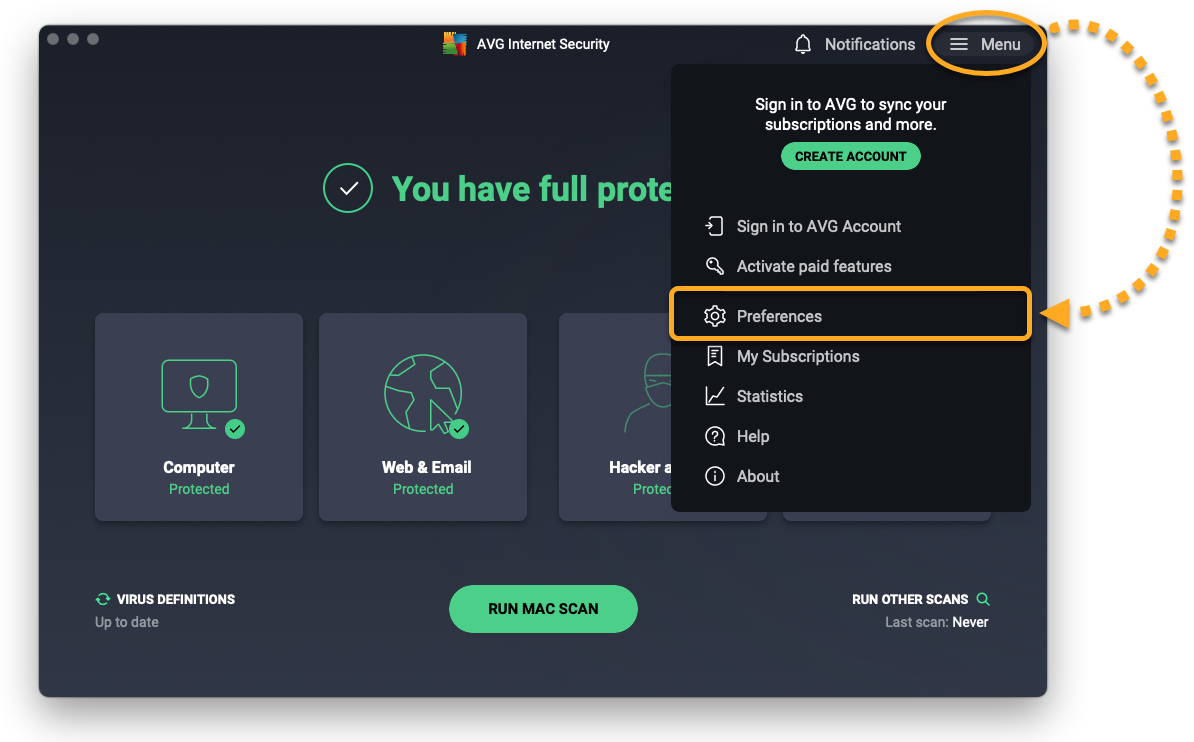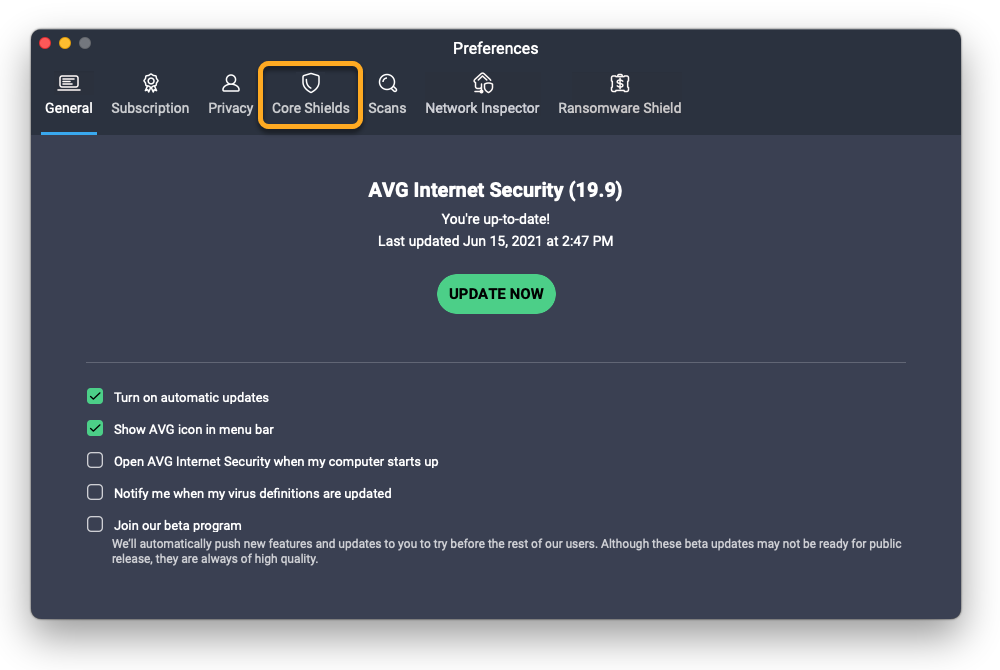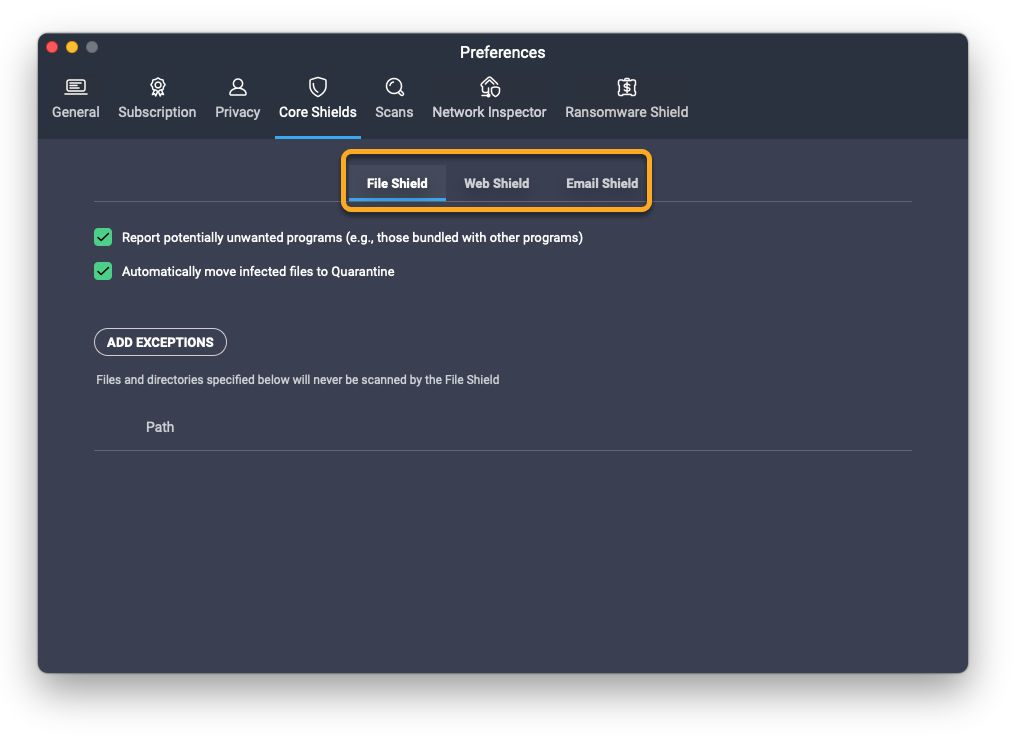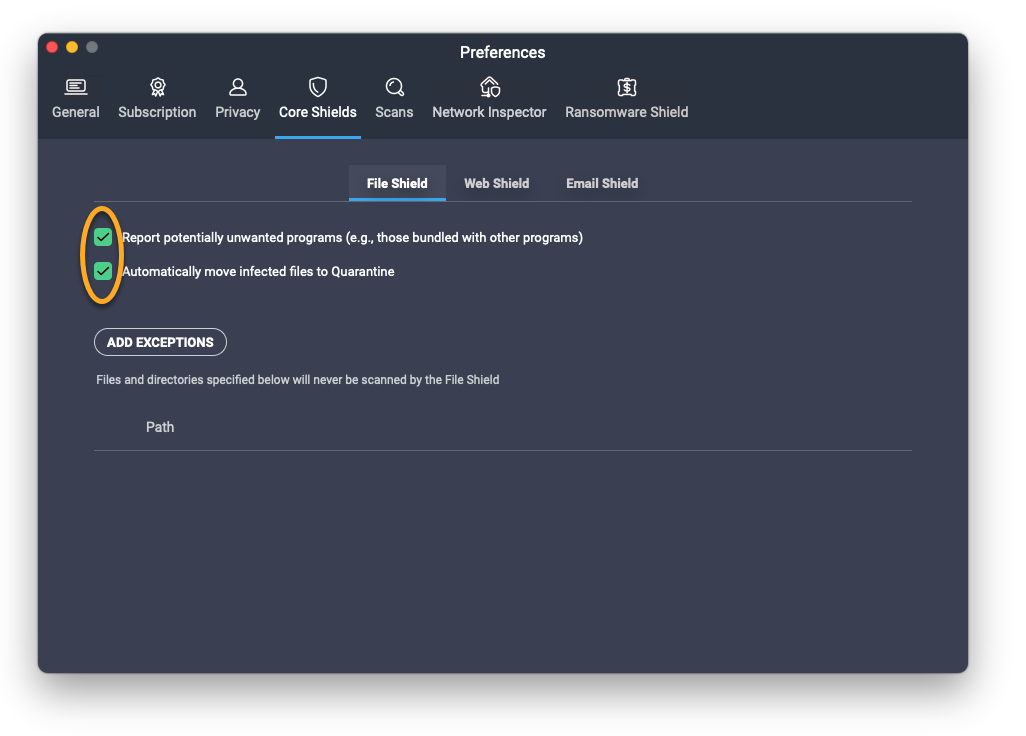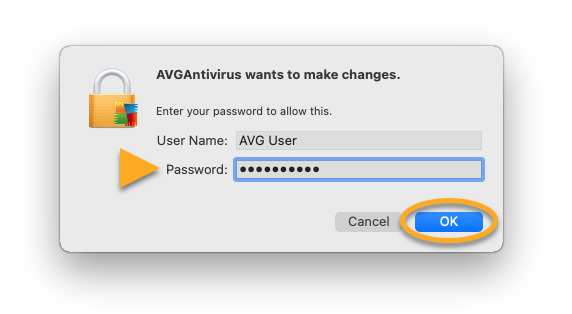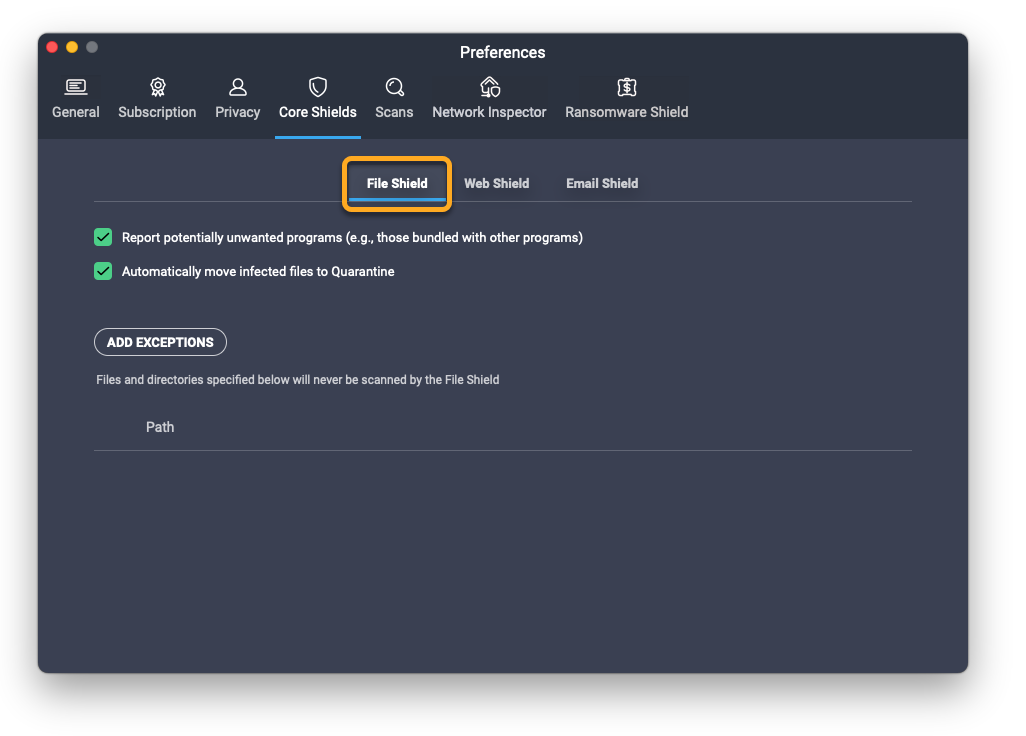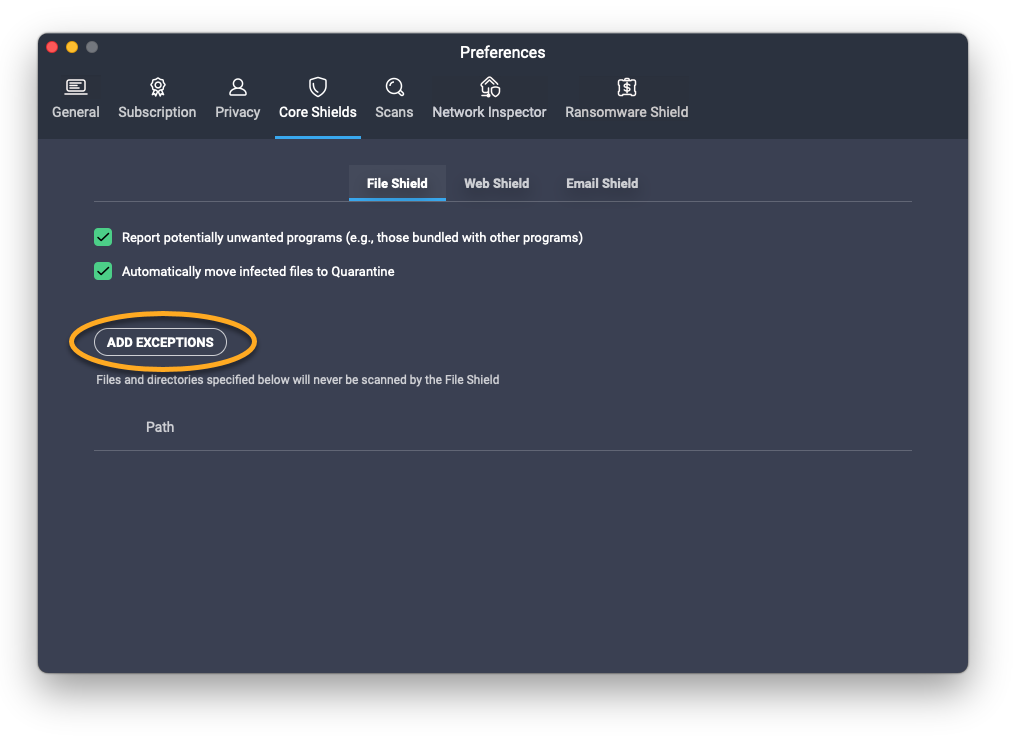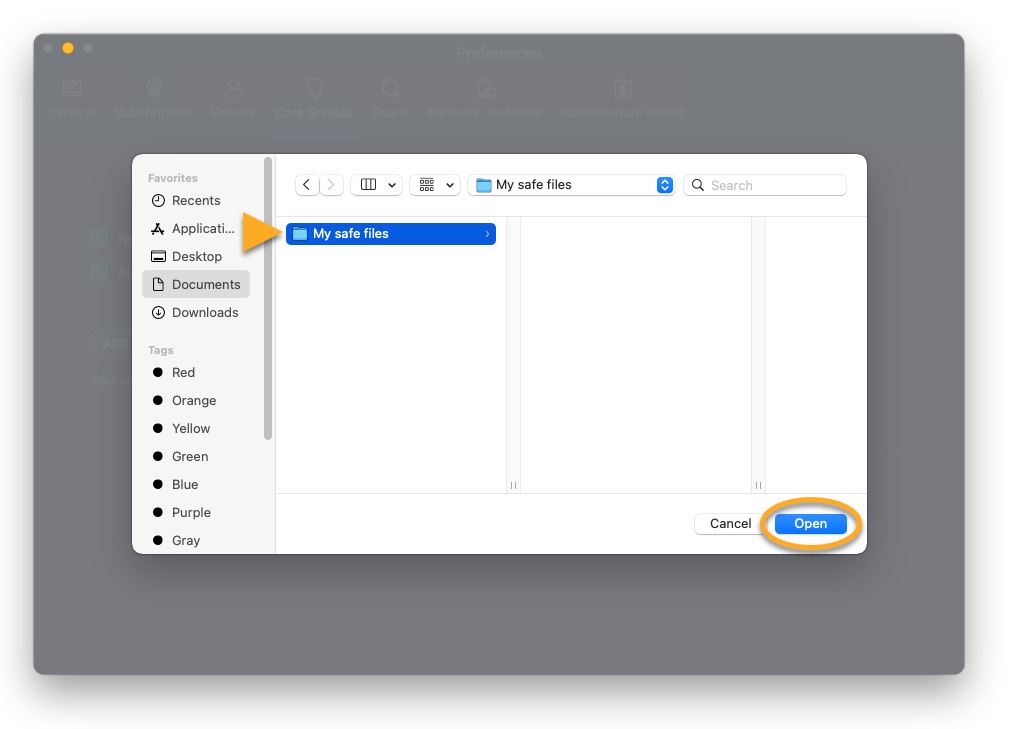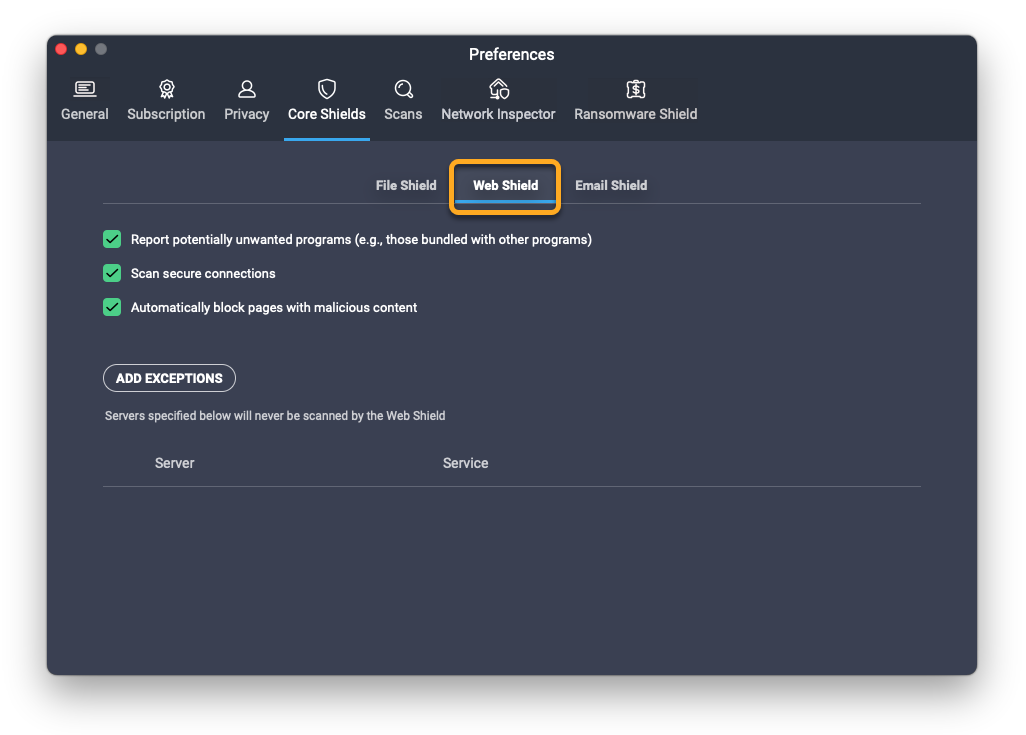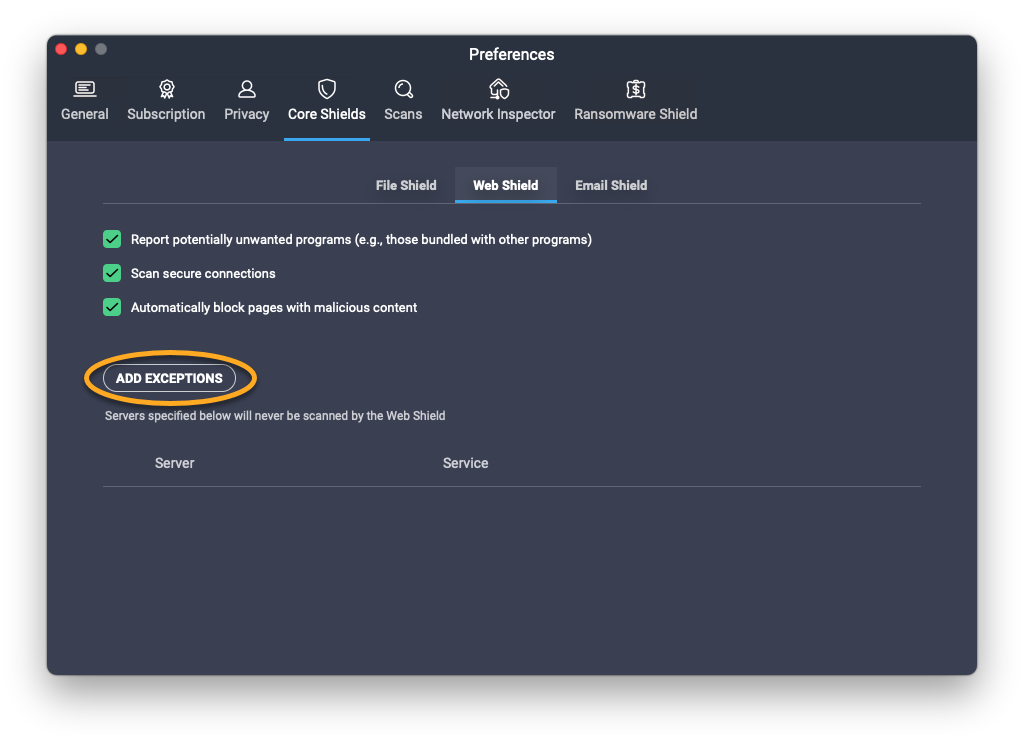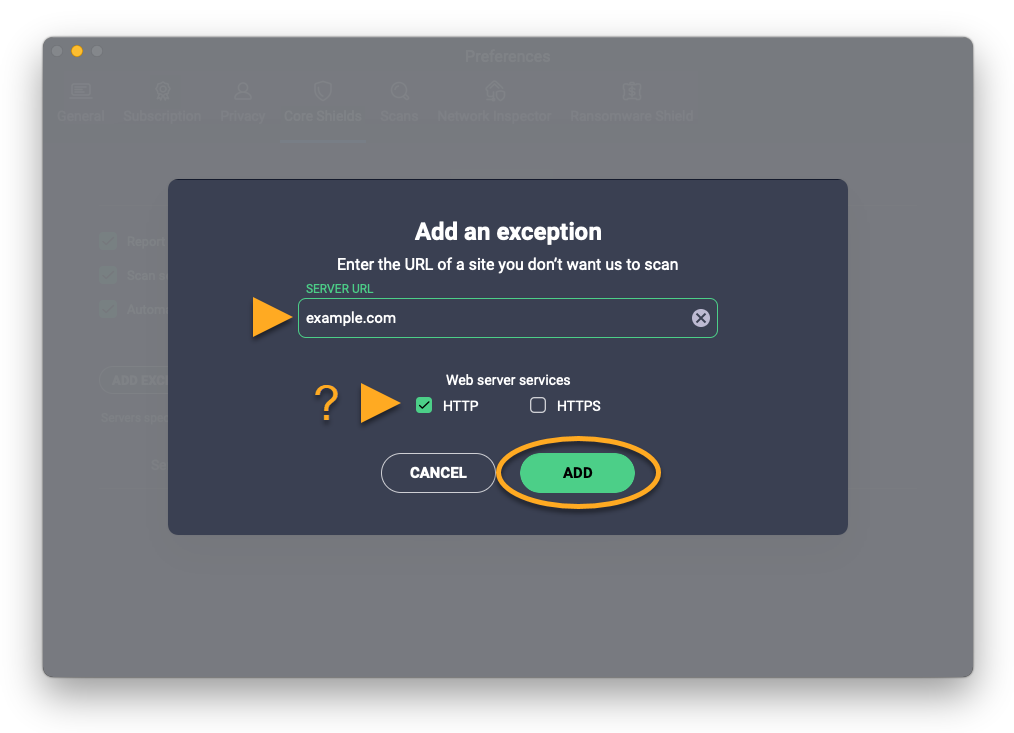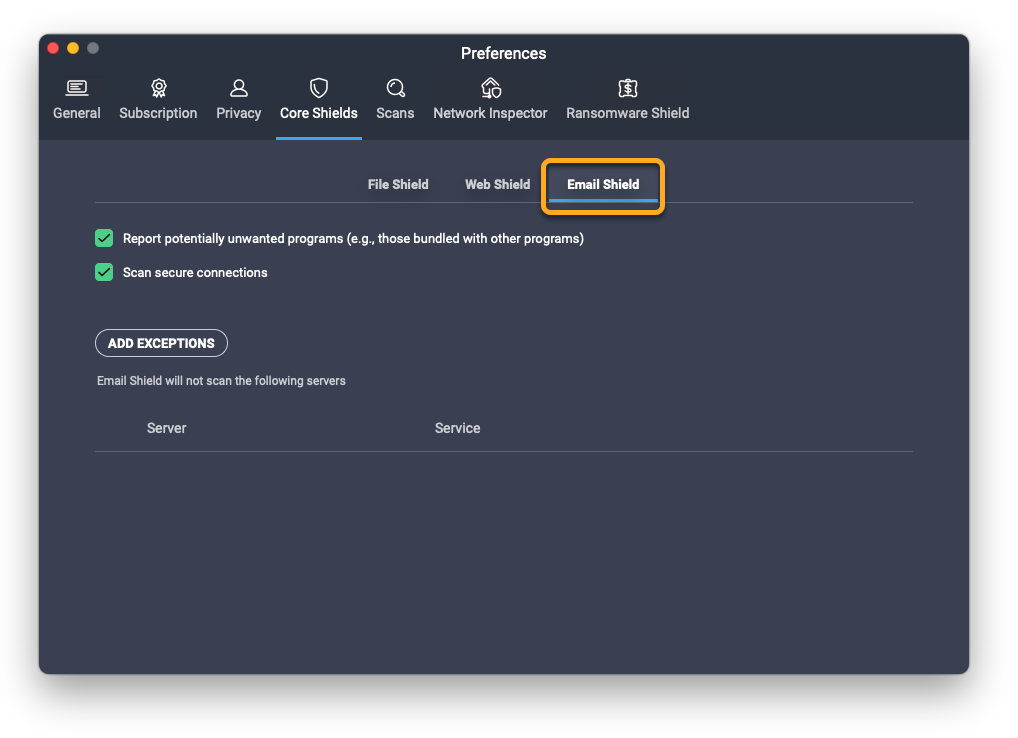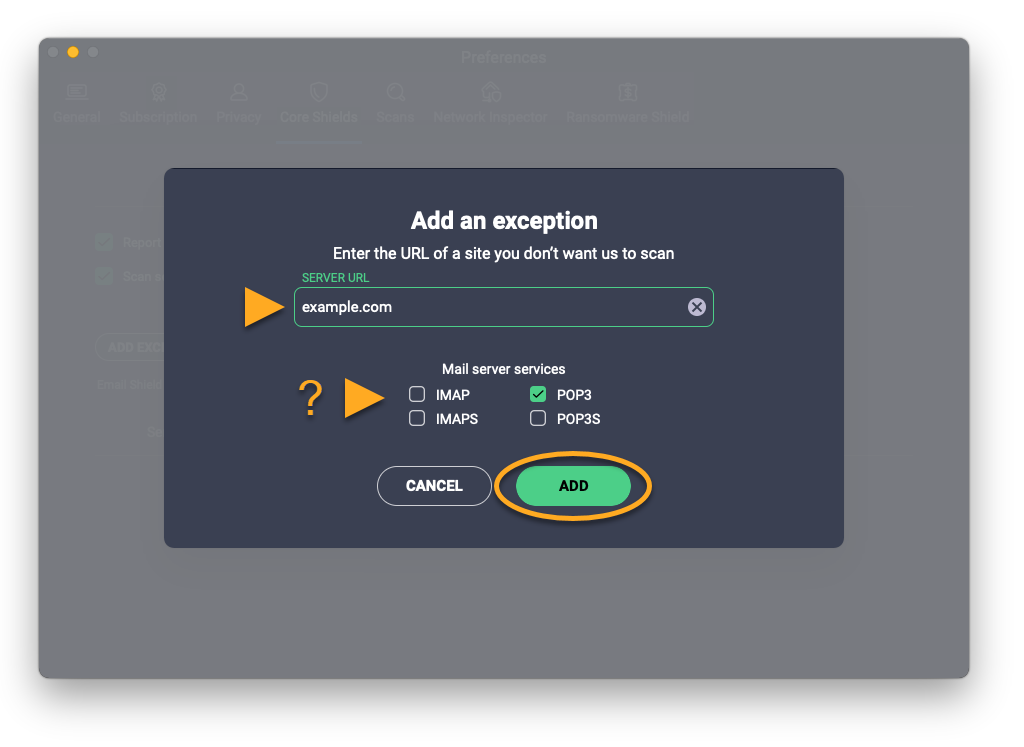Die Basis-Schutzmodule – Dateisystem-Schutz, Web Schutz und E-Mail-Schutz – in AVG AntiVirus und AVG Internet Security für Mac schützen in Echtzeit gegen Malware.
Obwohl dies im Allgemeinen nicht empfohlen wird, können Sie bestimmte Dateien, Programme, E-Mail-Server oder Webseiten von den Scans der Basis-Schutzmodule ausschließen. Ausnahmen sind hilfreich, um Scans zu beschleunigen oder Fehlalarme zu vermeiden.
Dieser Artikel enthält Anweisungen zum Verwalten von Einstellungen und zum Festlegen von Ausnahmen für den Dateisystem-Schutz, Web-Schutz und E-Mail-Schutz.
Verwalten von Einstellungen
So greifen Sie auf die Einstellungen für ein Basis-Schutzmodul zu:
- Öffnen Sie AVG AntiVirus und wählen Sie
☰Menü ▸ Einstellungen.
- Öffnen Sie die Registerkarte Wichtigste Schutzmodule.
- Wählen Sie die Registerkarte des gewünschten Schutzmoduls.
- Klicken Sie auf das Kontrollkästchen neben einer Einstellung, um diese zu deaktivieren. Folgende Optionen sind verfügbar:
- Potenziell unerwünschte Programme melden (Dateisystem-Schutz, Web-Schutz und E-Mail-Schutz): Nach der Erkennung potenziell unerwünschter Programme werden Sie mit einer Warnmeldung benachrichtigt.
- Infizierte Dateien automatisch in die Quarantäne verschieben (Dateisystem-Schutz): Nach der Erkennung von Malware werden die betreffenden Dateien, Programme oder Anwendungen umgehend in Quarantäne verschoben, und Sie werden mit einer Warnmeldung benachrichtigt.
- Sichere Verbindungen scannen (Web-Schutz und E-Mail-Schutz): (Sichere) HTTPS-Websites werden genau wie HTTP-Websites auf Malware gescannt.
- Seiten mit schädlichem Inhalt automatisch blockieren (Web-Schutz): Hält Sie vom Zugriff auf Webseiten mit bösartigen Inhalten ab, indem Ihr Browser am Laden der Webseite gehindert wird.
- Wenn Sie dazu aufgefordert werden, geben Sie das Passwort ein, mit dem Sie Ihren Mac starten, und klicken Sie dann auf OK.
Festlegen von Ausnahmen
- AVG AntiVirus 20.x für Mac
- AVG Internet Security 20.x für Mac
- Apple macOS 11.x (Big Sur)
- Apple macOS 10.15.x (Catalina)
- Apple macOS 10.14.x (Mojave)
- Apple macOS 10.13.x (High Sierra)
- Apple macOS 10.12.x (Sierra)
- Apple Mac OS X 10.11.x (El Capitan)